Outlook 邮件导出秘籍大公开
Outlook 作为一款常用的邮件客户端,掌握其邮件导出方法至关重要。
邮件在日常工作和生活中的重要性不言而喻,而 Outlook 提供了便捷的邮件导出功能,想要顺利导出 Outlook 中的邮件,您需要了解以下关键步骤。
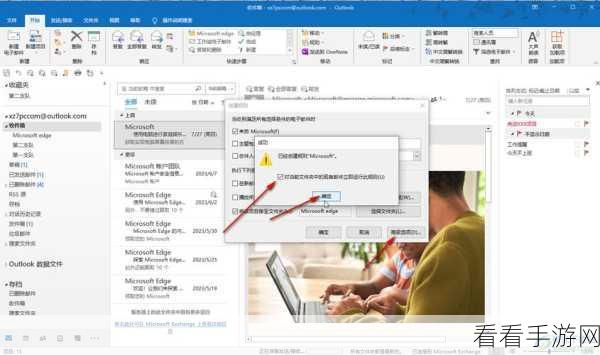
第一步,打开 Outlook 应用程序,在菜单栏中找到“文件”选项,点击进入。
第二步,在弹出的文件菜单中,查找“打开和导出”选项,这一选项通常位于较为显眼的位置。
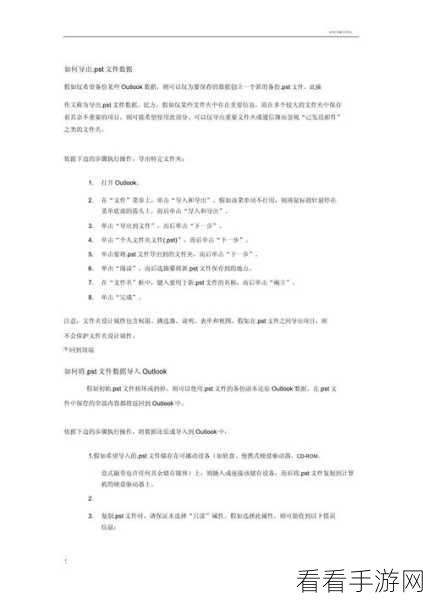
第三步,点击“打开和导出”后,会出现一系列相关操作选项,从中选择“导出到文件”。
第四步,接下来会弹出一个“导出向导”对话框,在这个对话框中,您需要选择要导出的邮件类型,电子邮件”“联系人”“日历”等,如果您只想导出邮件,就选择“电子邮件”。
第五步,根据您的需求选择导出的文件格式,常见的格式有“.pst”和“.csv”等。“.pst”格式可以完整保留邮件的所有信息,包括附件和文件夹结构;“.csv”格式则更便于在电子表格中进行查看和处理。
第六步,选择好文件格式后,指定导出文件的保存位置和文件名,建议选择一个容易查找和记住的位置,以便后续使用。
第七步,完成上述设置后,点击“下一步”,然后再点击“完成”,Outlook 就会开始将您选择的邮件导出到指定的文件中。
需要注意的是,在导出过程中,确保您的电脑有足够的存储空间来保存导出的文件,如果您的邮件数量较多,导出过程可能需要一些时间,请耐心等待。
参考来源:相关技术文档及实际操作经验总结。
希望以上攻略能够帮助您顺利导出 Outlook 中的邮件,让您的邮件管理更加高效和便捷!
